
Cómo usar React Native en VS Code
Tabla de contenido
Acceso Rápido
En este artículo, exploraremos paso a paso cómo configurar y usar React Native en VS Code de manera eficiente.

React Native se ha consolidado como una de las mejores opciones para desarrollar aplicaciones móviles multiplataforma gracias a su eficiencia y reutilización de código en iOS y Android. Para maximizar la productividad y mejorar la experiencia de desarrollo, Visual Studio Code (VS Code) se ha convertido en el editor de código preferido por muchos desarrolladores.
Instalación y configuración del entorno de desarrollo
Instalando Node.js y React Native CLI
React Native requiere Node.js para la administración de paquetes. Se recomienda instalar la última versión estable de Node.js desde su sitio oficial. Una vez instalado, verifica la versión con:
node -vnpm -v
Luego, instala la CLI de React Native globalmente:
npm install -g react-native-cli
Alternativamente, puedes usar npx para evitar instalar paquetes globalmente:
npx react-native init MiAppcd MiApp

Configurando VS Code para React Native
VS Code es una de las mejores opciones para trabajar con React Native gracias a su soporte para JavaScript y TypeScript, integraciones con Git, y una amplia variedad de extensiones.
Descarga VS Code desde su sitio oficial y asegúrate de instalar las siguientes extensiones recomendadas para un flujo de trabajo óptimo:
- React Native Tools: Proporciona depuración y soporte para React Native.
- ESLint: Ayuda a mantener un código limpio y estructurado.
- Prettier: Facilita la formateación del código.
- Path Intellisense: Mejora la autocompleción de rutas.
Para instalarlas, abre VS Code, ve a la pestaña de extensiones (Ctrl+Shift+X en Windows/Linux o Cmd+Shift+X en macOS) y búscalas por su nombre.
Creando y ejecutando un proyecto React Native en VS Code
Inicialización del proyecto
Si aún no has creado un proyecto, usa el siguiente comando dentro de VS Code:
npx react-native init MiAppcd MiAppcode .
Este último comando abrirá VS Code en el directorio del proyecto.
Ejecutando la aplicación en un emulador o dispositivo físico
Para probar la aplicación en Android, necesitas tener instalado Android Studio y configurar un emulador o habilitar la depuración USB en un dispositivo físico. Luego, ejecuta:
npx react-native run-android
Si trabajas en macOS y quieres ejecutar la aplicación en iOS, necesitas Xcode:
npx react-native run-ios
Para evitar errores con Metro Bundler, usa:
npm start
Si estás usando Expo, simplemente ejecuta:
npx expo start
Depuración de React Native en VS Code
VS Code ofrece herramientas de depuración avanzadas para React Native. La extensión React Native Tools permite colocar puntos de interrupción, inspeccionar variables y ejecutar código paso a paso.
Para configurar la depuración:
- Abre el panel de depuración (Ctrl+Shift+D en Windows/Linux o Cmd+Shift+D en macOS).
- Haz clic en "Agregar configuración" y selecciona "React Native".
- Selecciona la plataforma en la que deseas depurar (Android o iOS).
- Ejecuta la aplicación y empieza a depurar desde VS Code.
Si experimentas problemas con el debugger, prueba reiniciar Metro Bundler con:
npm start -- --reset-cache
Optimización del flujo de trabajo
Para mejorar la eficiencia del desarrollo, considera las siguientes prácticas:
Uso de TypeScript: Mejora la seguridad y mantenibilidad del código. Para usar TypeScript, instala las dependencias necesarias:
npm install --save-dev typescript @types/react @types/react-native
- Hot Reloading: Permite ver cambios en tiempo real sin recompilar la aplicación.
- Integración con GitHub Actions: Automatiza pruebas y despliegues.
React Native y VS Code conforman un entorno de desarrollo potente para la creación de aplicaciones móviles multiplataforma. Con la configuración adecuada y las herramientas correctas, puedes maximizar tu productividad y optimizar el desarrollo de tus proyectos.
Sin embargo, para garantizar una aplicación robusta y escalable, contar con un equipo de expertos en React Native es la mejor inversión.
Te recomendamos en video
Blogs relacionados
Seguridad en los patrones de diseño de software

Medidas adicionales de seguridad de aplicaciones
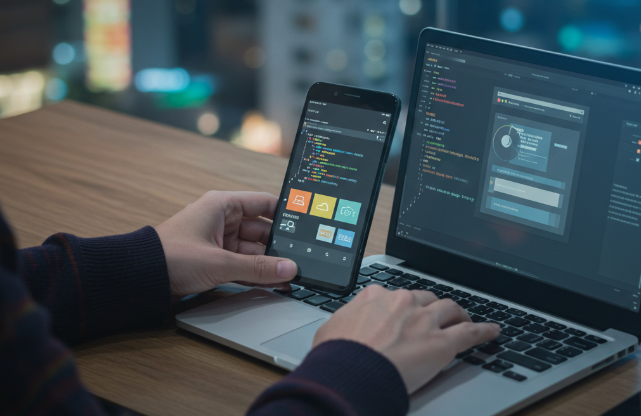
Ciencia de datos para líderes: Guía estratégica para empresas

Mejores softwares de Machine Learning y Data Science: Guía técnica 2026

Ciencia de datos y Machine Learning: Desbloqueando los beneficios del aprendizaje automático
